crwdns2935425:08crwdne2935425:0


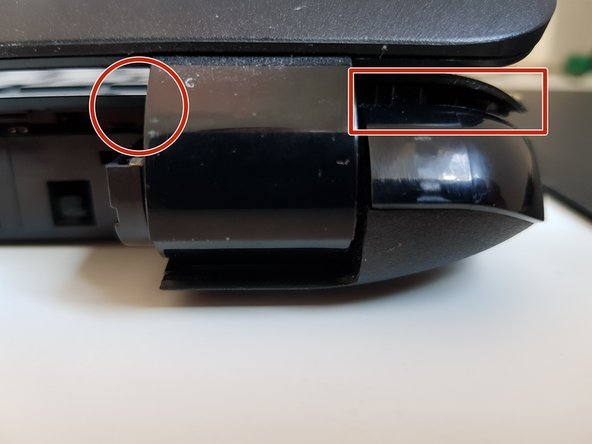



-
Wenn du vorne und an den Seiten problemlos die Gehäusehälften voneinander getrennt hast, hast du das meiste geschafft.
-
Am schwierigsten ist jedoch die Trennung der Gehäusehälften an der Rückseite des Laptops, wo der Akku saß und sich die Scharniere für die Klappe befinden.
-
Im Bild siehst du, in welche Spalte du das Plektrum einführen musst. Arbeite dich erneut vorsichtig von links nach rechts, oder rechts nach links, je nachdem, ob du Links- oder Rechtshänder bist.
-
Achtung: Das Gehäuse ist an dieser Stelle sehr stramm und neigt dazu, sich wieder zusammenzuklicken.
-
Im letzten Bild siehst du, wo du das Plektrum an den Scharnieren ansetzen musst (Rechteck). Wenn dein Laptop so aussieht, kannst du vorsichtig mit dem Zeigefinger da nachhelfen, wo du mit dem Plektrum nicht hingelangst (Kreis).
crwdns2944171:0crwdnd2944171:0crwdnd2944171:0crwdnd2944171:0crwdne2944171:0